Innehållsförteckning
PXE-E61 mediatestfelkontrollkabel är ett vanligt uppstartsfel med svart skärm som du kan stöta på på Acer/Lenovo/HP/DELL. När din dator försöker starta från ett nätverk och inte kan hitta en startbar enhet eller disk, dyker den här feltexten upp. Det är irriterande, men den bästa nyheten är att du kan fixa det här felet utan problem.
| Användbara lösningar | Steg-för-steg felsökning |
|---|---|
| Återställ data när den påträffas PXE-E61: Mediatestfel | Eftersom Windows ofta är installerat på partition C, väljer de flesta att installera om systemet där,... Fullständiga steg |
| Fix 1. Lös 'PXE-E61: Media Test Failure, Check Cable' i BIOS | Koppla ur USB- och 1394 (Firewire)-enheterna som är kopplade till din PC. Om det finns en diskettenhet... Hela stegen |
| Fix 2. Ta bort startbara enheter för att fixa PXE-E61 | När din dator är påslagen försöker operativsystemet komma åt det startbara nätverket... Fullständiga steg |
| Fix 3. Åtgärda detta mediatestfel genom att koppla från nätverksenheten | Eftersom du redan har installerat Windows OS på din hårddisk är den länkade nätverksenheten inställd på... Fullständiga steg |
| Fix 4. Återställ BIOS för att fixa "PXE-E61: Media Test Failure, Check Cable" | Starta i BIOS på din PC. Tryck på "Delete"-tangenten på tangentbordet. Välj "Advanced Setup" och... Fullständiga steg |
Det fullständiga namnet på PXE är Preboot eXecution Environment , vilket betyder att PXE-specifikationen vid datoranvändning utvecklar ett metodiserat klient-server-ekosystem som startar en mjukvarusammansättning som återställts från ett nätverk på PXE-auktoriserade klienter. Den behöver en PXE-effektiv nätverksgränssnittskontroller eller NIC på klientsidan och använder en liten uppsättning industriorienterade nätverksprotokoll, såsom TFTP och DHCP.
Undrar du vad som orsakar detta "PXE-E61 media test failure"-fel? Det här är de främsta orsakerna som visas nedan:
- Skadad startsektor.
- Din dator har strömproblem.
- Systemets hårddisk eller nätverksenhet är fysiskt skadad, skadad eller kraschad.
- Ethernet-kabeln är inte korrekt ansluten eller är skadad.
Även om de orsakar det här problemet har vi samlat några korrigeringar för att effektivt lösa detta. Låt oss komma igång med korrigeringarna nedan!
Återställ data när det påträffas "PXE-E61: Media Test Failure, Check Cable"-fel
Eftersom Windows ofta installeras på partition C väljer de flesta att installera om systemet där, även om det kommer att radera allt innehåll på skivan. För att säkerställa deras säkerhet måste du hämta alla viktiga filer som kan finnas på partition C. Din dator kan inte startas nu och du måste utföra C-enhetsåterställning med ett förstklassigt filåterställningsverktyg.
EaseUS Data Recovery Wizard är värt att använda eftersom den upptäcker raderade data på lagringsenheterna och hjälper till att hitta befintliga objekt på enheten.
Den här premiummjukvaran har en startbar utgåva som låter dig hämta filer från en bärbar dator som inte kan slås på . Om du är sugen på att köpa den här programvaran bör du känna till dess bästa funktioner i klassen nedan:
- ✅Den stöder ett brett utbud av filsystemtyper, inklusive NTFS-återställning , FAT, HFS+ och mer.
- ✅Den hämtar obegränsad dataradering på grund av formatering, omstartbara eller skadade system, USB-enheter, SD-kort, partitionsförlust och kameror.
- ✅ Återställ raderade filer från hårddisken utan någon begränsning av lagringsutrymme.
Steg 1. Skapa en startbar disk
Starta EaseUS Data Recovery Wizard, välj "Crashed PC" och klicka på "Go to Recover".

Välj en tom USB för att skapa den startbara enheten och klicka på "Skapa".
⚠️Varning: När du skapar en startbar disk kommer EaseUS Data Recovery Wizard att radera all data som sparats på USB-enheten. Säkerhetskopiera viktig data i förväg.

Steg 2. Starta datorn från den startbara USB-enheten
Anslut den startbara disken till datorn som inte startar och ändra datorns startsekvens i BIOS. För de flesta användare fungerar det bra när de startar om sin dator och trycker på F2 samtidigt för att komma in i BIOS.
Ställ in att starta datorn från "Flyttbara enheter" (startbar USB-disk) bortom hårddisken. Tryck på "F10" för att spara och avsluta.

Steg 3. Återställ data från ett kraschat system/PC
Efter uppstart från EaseUS Data Recovery Wizard startbar disk, välj den enhet du vill skanna för att hitta alla dina förlorade filer. Förhandsgranska och återställ filerna du behöver till en säker plats.
💡Tips: Du kan återställa data på lokala diskar, externa hårddiskar och även molnlagringen.

Ladda ner denna professionella programvara för datahämtning nu! Om du gillar det här avsnittet, vänligen dela det med dina kompisar på sociala medier.
Fix 1. Lös 'PXE-E61: Media Test Failure, Check Cable' i BIOS
Om din PC:s BIOS är felaktigt konfigurerad och USB-start har högsta prioritet i startsekvensen, kommer din PC initialt att starta från USB-enheten. Detta kommer utan tvekan att leda till datorns omstartbara problem, och du kan stöta på PXE-E61: Media Test Failure, Check Cable-fel. Dessutom, för att säkerställa framgångsfrekvensen, skulle det vara bättre att eliminera icke-systemdiskarna från din PC. Det här är stegen att följa:
Steg 1. Koppla ur USB- och 1394 (Firewire)-enheterna som är kopplade till din PC.
Steg 2. Ta bort CD/DVD-skivorna från datorns enheter.
Steg 3. Om det finns en diskettenhet måste du ta ut den ur enheten.
Steg 4. Tryck på "Power"-knappen i 5 sekunder för att stänga av datorn. Tryck sedan på "Power"-knappen för att slå på den igen.
Om du vill starta från en nätverksenhet måste du verifiera att den är högst upp i startordningen. Om inte, justera BIOS-konfigurationen till den högsta positionen. Så här kan du gå tillväga:
Steg 1. Öppna BIOS- installationsverktyget . Starta om din dator och tryck på tangenten för att komma åt BIOS-installationsverktyget efter att datorn slås på, vilket är F2-tangenten.
Steg 2. Gå till "Boot"-menyn för att ändra startsekvensen.
Steg 3. Använd nycklarna som nämns på listan för att ställa in en nätverksenhet som högsta prioritet att starta från. Den största startprioriteten tillhör enheten som är placerad på toppen av enhetslinjen.
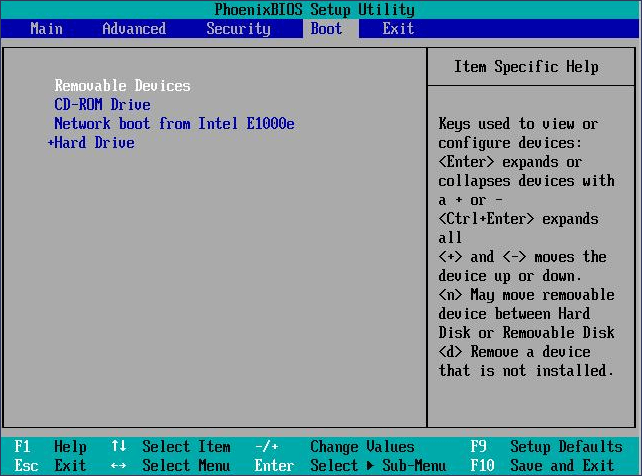
Fix 2. Ta bort startbara enheter för att fixa PXE-E61
När din dator är påslagen försöker operativsystemet komma åt den startbara nätverksenheten. PXE-E61: Media Test Failure-problemet kan uppstå från ett felaktigt eller felaktigt hårdvarugränssnitt som hindrar systemet från att starta. I så fall måste du noggrant undersöka nätverksenheten och se till att strömkablarna är exakt kopplade och inte skadade.
När uppstartsordningen är felaktig och USB-starten har högsta preferens, kommer BIOS att försöka starta från USB omedelbart. Om det länkade USB-minnet inte kan startas, kommer det att leta efter en startbar enhet i nätverket och du kan få felmeddelandet Media Test Failure. Därför är det viktigt att ta bort de startbara enheterna för att hoppa över uppstart från USB.

Fix 3. Åtgärda detta mediatestfel genom att koppla från nätverksenheten
Eftersom du redan har installerat Windows OS på din hårddisk är den länkade nätverksenheten inställd på maximal prioritet i startordningen som inte har Windows OS installerat. Din dator kommer att försöka starta från nätverksenheten, vilket kan misslyckas, vilket leder till felet "PXE-E61: Media Test Failure, Check Cable".
För att lösa felet bör du verifiera kabelfelet och koppla bort nätverksenheten genom att lossa nätverkskabeln.

Fix 4. Återställ BIOS för att fixa "PXE-E61: Media Test Failure, Check Cable"
Du kan alternativt återställa BIOS till dess primära inställningar, vilket hjälper till att starta upp ditt system från den interna hårddisken. Kontrollera följande guide för att återställa BIOS:
Steg 1. Starta i BIOS på din PC.
Steg 2. Tryck på "Delete"-tangenten på tangentbordet.
Steg 3. Välj "Advanced Setup" och tryck på Enter.
Steg 4. Välj nu "Återställ CMOS-konfiguration" för att återställa BIOS.
Hoppas du har lärt dig alla dessa manuella sätt, och du kan markera det här avsnittet genom att dela det.
Fix 5. Kontakta Professional Data Recovery Services för att åtgärda mediatestet
Du bör inte försöka ytterligare ett godtyckligt steg om ingen av korrigeringarna löser problemet. Kontakta istället en professionell leverantör av dataåterställningstjänster för att förhindra förlust av information. Uppgifterna har i slutändan större betydelse.
Om du inte kan lösa uppstartsfelet för "PXE-E61: Media Test Failure" måste du först hämta dina filer. Sedan, för att förhindra oåterkallelig dataförlust, bör du återställa dina data med EaseUS dataåterställningstjänster .
Experterna på EaseUS tillhandahåller fullständiga återställnings- och reparationstjänster när du misslyckas med att ta itu med komplicerade återställningsscenarier, såsom partitionsförlust, omformatering av hårddisk, systemstartfel, korruption av virtuell disk och mer. Kontakta EaseUS-experter nu!
EaseUS Data Recovery Services
Klicka här för att kontakta våra experter för en kostnadsfri utvärdering
Rådgör med EaseUS-experter för dataåterställning för en-till-en manuell återställningstjänst. Vi kan erbjuda följande tjänster efter en GRATIS diagnos
- Reparera skadad RAID-struktur, omstartbart Windows OS och skadade virtuella diskfiler
- Återställ/reparera förlorade partitioner och ompartitionerade enheter
- Avformatera hårddiskar och reparera RAW-enheter (Bitlocker-krypterade enheter)
- Reparera USB-enheter och lös datorstartproblem
Slutsats
Efter att ha läst den här artikeln bör du kunna lösa problemet med PXE-E61 Media test felkontroll kabel genom att använda flera tekniker. Oavsett om du använder en bärbar dator från DELL, Acer, HP, Lenovo eller någon annan tillverkare, kommer du att upptäcka en fungerande lösning här.
Vi pratade om potentiella orsaker till hårddiskproblemet och olika korrigeringar. Vi diskuterade också betydelsen av att använda erfarna dataåterställningstjänster för att åtgärda detta misstag. Att anställa dataåterställningsproffs, som EaseUS Data Recovery Wizard, är alltid det mest effektiva alternativet i sådana situationer.
PXE-E61: Mediatestfel, vanliga frågor om kontrollera kabel
Dessa är de vanliga frågorna att överväga för en bättre förståelse:
1. Hur fixar jag PXE-E61 mediatestfelet?
Att ta bort externa USB-hårddiskar, återställa BIOS-startsekvensen eller koppla bort den trådlösa nätverksenheten är flera korrigeringar för PXE-E61-mediatestfelet.
2. Varför stöter jag på PXE-E61 på min bärbara dator?
Det här felet uppstår när alternativet Boot from LAN i BIOS-inställningarna är inställt på användning. Därför, om du vill åtgärda problemet, måste du ändra alternativet "Starta från LAN" till "Använd inte" i BIOS-inställningarna.
3. Hur stoppar jag PXE från att starta i BIOS?
I så fall måste du gå in i "setup" när datorn är påslagen > Klicka på fliken "Avancerat" och se alternativet "Integrated Devices" > Leta upp alternativet "Network Interface Controller" > Slå på "På" istället för " På med PXE" för att stänga av PXE.
Was This Page Helpful?
Relaterade Artiklar
-
2 bästa sätten att återställa raderade ringvideor [lösta]
![author icon]() /2024/10/08
/2024/10/08 -
Ladda ner gratis programvara för återställning av USB-minnen för att återställa filer
![author icon]() /2024/09/10
/2024/09/10 -
8 bästa sätten att fixa Windows Update Error 0x80070422
![author icon]() /2024/09/13
/2024/09/13 -
Hur man återställer borttagna partitioner på Mac [2024 uppdaterad]
![author icon]() /2024/09/27
/2024/09/27
